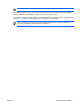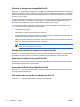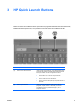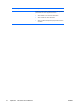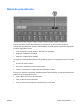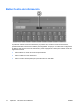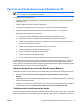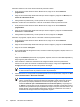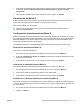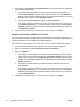Pointing devices and keyboard
Para abrir el Menú Q o el Centro de información al presionar el botón:
1. En el panel de control de Quick Launch Buttons de HP, haga clic en la ficha Botones
programables.
2. Haga clic en la flecha abajo al lado del botón que desee configurar y haga clic en Menú Q o en
Centro de información de HP.
3. Para guardar sus preferencias y cerrar el panel de control, haga clic en Aceptar.
Para abrir un editor de correo electrónico o buscar un sitio Web cuando se presiona el botón:
1. En el panel de control de Quick Launch Buttons de HP, haga clic en la ficha Botones
programables.
2. Haga clic en la flecha abajo al lado del botón que desee configurar y haga clic en Iniciar correo
electrónico o en Buscar URL.
3. Para guardar sus preferencias y cerrar el panel de control, haga clic en Aceptar.
Para abrir un programa, carpeta, archivo o sitio Web cuando se presiona el botón:
1. En el panel de control de Quick Launch Buttons de HP, haga clic en la ficha Botones
programables.
2. Haga clic en la flecha abajo al lado del botón que desee configurar y haga clic en Presentación.
3. Haga clic en el botón Configurar.
4. En la casilla debajo de Programa a iniciar, escriba el nombre del programa, carpeta, archivo o la
URL del sitio Web.
o
Haga clic en Examinar para buscar los programas, carpetas, archivos o sitios Web disponibles y
luego haga clic para seleccionar uno.
5. Para visualizar o modificar la combinación de energía actual del recurso de presentación,
seleccione una opción de la lista de Combinaciones de energía, o haga clic en Opciones de
energía para abrir el panel de control de Opciones de energía.
Nota Por configuración de fábrica, la combinación de energía del recurso de presentación
es seleccionada cuando se presiona el botón de presentación.
6. Para seleccionar una configuración de pantalla para el recurso de presentación, haga clic en Sólo
interna, Pantalla doble o Escritorio extendido.
Nota Por configuración de fábrica, está seleccionada la configuración de pantalla sólo
interna. Cuando elige la configuración Escritorio extendido, puede seleccionar la opción
que permite que el equipo determine la resolución óptima. Haga clic en la casilla de
verificación Permitir que el sistema determine la resolución óptima y luego haga clic
en Aplicar. Cuando seleccione la configuración Escritorio extendido, puede seleccionar la
resolución de la pantalla tanto para la pantalla del equipo como para el monitor externo. Es
posible alternar entre las pantallas presionando el botón de presentación. Si lo hace, la
combinación de energía vuelve a la configuración original.
14 Capítulo 3 HP Quick Launch Buttons ESWW